Excel 2007
Columnas, Filas y Celdas


/es/excel-2007/pon-en-practica-lo-aprendido-2/content/
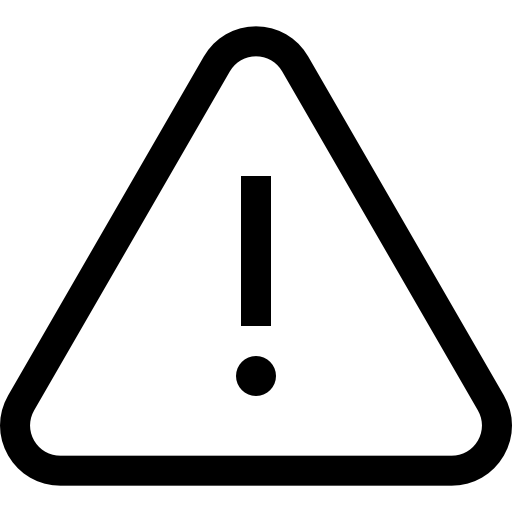 Office 2007 ya no tiene soporte oficial de Microsoft. Si deseas ver contenido más reciente haz clic aquí.
Office 2007 ya no tiene soporte oficial de Microsoft. Si deseas ver contenido más reciente haz clic aquí.
Este video fue realizado en 2012, por lo cual lo encontrarás en baja resolución, aún así, tiene toda la información que necesitas.
Descarga el ejemplo para trabajar con el video.
Ubica el cursor sobre la línea de la Columna en el título de la Columna y una flecha doble aparecerá.
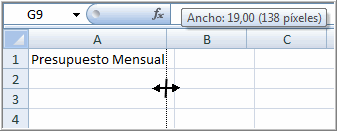
Haz clic izquierdo con el mouse y arrastra el cursor a la derecha para agrandar el ancho de la Columna o hacia la izquierda para disminuir el ancho de la Columna y libera el botón del mouse.
Haz clic izquierdo en el encabezado de una Columna que desees modificar. Toda la Columna aparecerá resaltada.
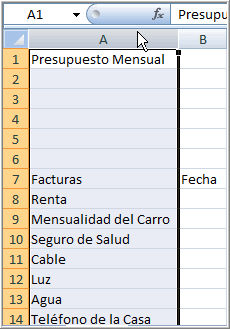
Haz clic en botón Formato en el grupo de Celdas de la pestaña de Inicio. Un menú aparecerá.
Selecciona Ancho de Columna para ingresar una medida específica.
Selecciona Auto Ajustar Ancho de Columna para ajustar el ancho de laColumna al texto.
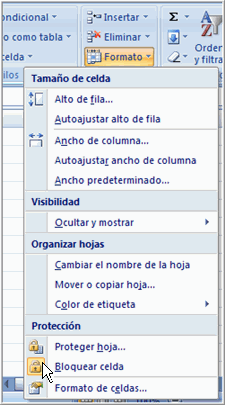
/es/excel-2007/modificar-la-altura-de-la-fila/content/